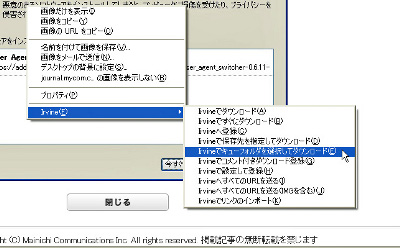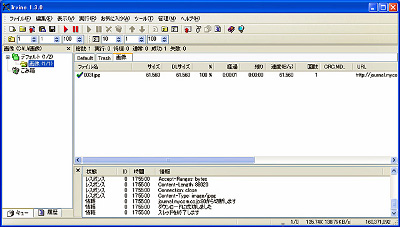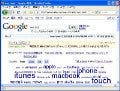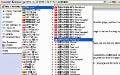キューフォルダを選択してダウンロード
画像ファイルや音声ファイルなどファイルの種類ごとにダウンロードを行いたい場合には、キューフォルダを選択してダウンロードするという方法がある。コンテキストメニューで、[Irvine]から[Irvineでキューフォルダを選択してダウンロード]をクリックしよう(図16)。
キューフォルダのダイアログが表示されるので、[新規作成]をクリックし(図17)、キューフォルダ名を入力して[OK]ボタンをクリックする(図18)。
 |
図17 [新規作成]ボタンをクリックして、キューフォルダを作成する |
 |
図18 「キューフォルダ名」を入力して[OK]ボタンをクリックしよう |
新規作成したフォルダが選択されているのを確認したら[OK]ボタンをクリックしよう(図19)。
 |
図19 作成したフォルダが選択されているのを確認して[OK]ボタンをクリックする |
すると、「Irvine」には[画像]というタブが表示され、進行中のほかのキューフォルダとは別にダウンロードが行われる(図20)。
同じキューフォルダでダウンロードを行うと、前のファイルのダウンロードが完了するまで次のファイルはダウンロードされないため、先にダウンロードしたいファイルがある場合や、ダウンロード後の整理をしやすくしたい場合に便利な機能である。